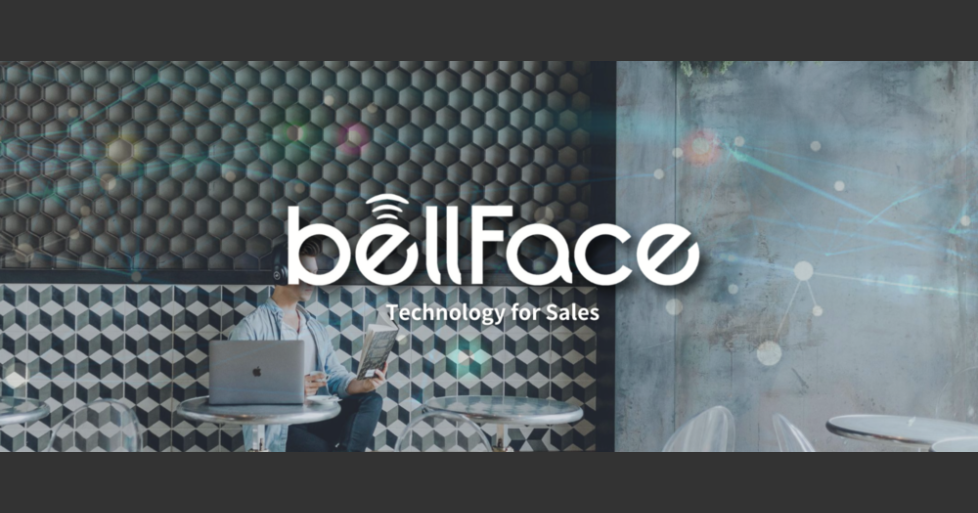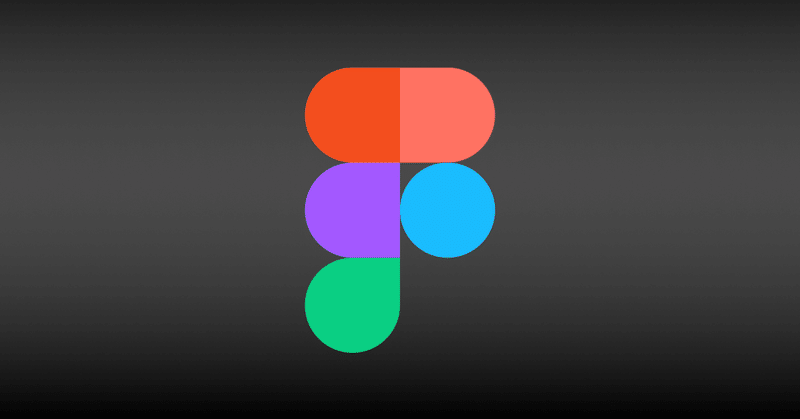
Figmaを会社に導入してみた!
こんにちは!
#新年ベルリレー 22日目を務めるのは、プロダクトグループ / プロダクトディビジョン / プロダクト企画室 / デザインユニットのクリヤマです!
40過ぎにして、こういう場での発信は初めてに等しいです。。
あまり慣れていないので、あったか~い目でご覧ください(笑)
さて、私はベルフェイスに入社して間も無く1年が経ちます!
(1年ってほんと早いですよねー。)
プロダクトのUIデザイナーとして入社したのですが、私が入社した際のデザイナーは2人だけ!!(現在は1人増えて3人になりました!!)
そこで今回は、多種多様にある、UIデザイナーのお仕事道具のなかで、Figmaというサービスを会社に導入したことについて、つらつらと書こうと思いますので、同職種の人もそうでない人も、どんなものなのか、何ができるのか、なんでそれ使うのか、みたいなことに興味を持ってもらえれば嬉しいです!!
前説
主に私が今まで利用してきたお仕事道具は、
デザイン前の整理
Google Doc、Miro、Notion、メモ帳、iPad
デザインするもの
Sketch、Adobe XD、Figma、Illustrator、Photoshop
デザインを見せるもの
InVision、Zeplin、Prott
いろいろもっとあるんですが、だいたいこのような道具を駆使して、Webやら紙ものやらを世の中にリリースしてきました。
クライアントに合わせることもあれば、社内での共通認識、ルールとしてもこれらの道具を使い分けたりしてます。
今回、ベルフェイスでFigmaを導入しようと思ったのは、
・ツールを統一して、チーム内のコミュニケーションを円滑にする
・リアルタイムで編集ができる(しかもアカウントがあれば非デザイナーも見れる)
・バージョン管理ができる(人が増えてくるのが予想されるため)
・デザインを資産として管理したい(と言うPdMからの要望)
という理由からでした。
また、上記のデザインする+デザインを見せるが1つで可能になるので、制作もコミュニケーションも楽チンと思ったからでもあります。
導入までの道のり
以下、導入までの流れです。
①下調べ
②チームメンバー&上長に確認
③コーポレートITチームに確認
④稟議提出
⑤承認から利用まで
1つ1つ思い出しながら書いていきます!
①下調べ
利用に際して、以下のことを特に確認する必要がありそうでした。
・プラン(+価格)
・アカウント管理
・編集権限と料金の支払い
こちらのサイトがとても見易かったので、そちらを参考に調べました。
・プランは3つ。Starter、Professional、Organizationがあります。
Starter:個人向け。会社での検討にあたり、推進者はまずはここから始めて使い勝手を試してみましょう!
Professional:プロジェクト(チーム)で開発運用。利用するにあたって10名以下くらいであれば、こちらのプランでまずは利用するのが良さそうです。
Organization:プロジェクト(チーム)で開発運用。ざっくりですが、セキュリティを強化&利用者が10名以上のチームやプロジェクトでの検討が良さそうです。
・アカウント管理
会社の管理メアドにするか、自分のメアドにするか、ここは会社によっての管理方法が違うと思うので、管理する人やチームに確認をとります。
弊社は情シスがあるので、そちらに相談することにしました!
・編集権限と料金の支払い
Figmaでは用途に合わせて権限を付与できます。Google ドキュメントやスプレッドシート等でもありますが、Figmaでは「can edit」(編集できる人)、「can view」(閲覧のみの人)、という権限があります。
Starterプランは編集できる人が2人まで、ProfessionalやOrganizationプランにすれば何人でも編集できるように設定できます。
が、ここ、一番注意すべきポイントです!!
プルダウンから「can edit」を選択するだけで、とても簡単に追加されるので、当月の支払いに追加され、気付いたら追加料金が発生しているなんてことがあるようです。(確か、プランが追加されてますというメールが来るとか来ないとか。ここもう少し調べます。)
十分注意して、選択してください!
と、下調べを入念に…すみません、ウソつきました。
下調べはそこそこに進めていったところ、え、有料プランはどっちがいいんだ?とか、この編集権限、ルール作っておかないと危険!など、きちんと調査すべきことが分かり、以上のことを学んだわけであります。
②チームメンバー&上長に確認
チームと上長に導入のことを相談です。
今までは、個人で使いやすいものを利用してきているようだったのですが、すんなり導入を進めてOKとの返事をいただきました!!
ここで大事なことに、新しいツールを導入するには、仲間と上司が寛大な必要があります(笑)
とジョークを言っておきつつ、当たり前ですが、ちゃんと導入すべきメリットを提示しましょう!稟議を出すときの手間も省けます!
④コーポレートITチーム(以下CIT)に確認
CITはいわゆる情報システム部にあたります。
会社としても初めて導入するソフトなので、どんな形でアカウントを管理するか、プランはどれが適切か、導入後の懸念点を少しでも解消することができるか、などなど、CITの方にいろいろ調査していただかなくてはならないことがたくさんありました。
特にプランを選択する際は、Professionalプランにするか、Organizationプランにするかで、会社としての管理方法が変わるそうで、CITの方にFigmaに問い合わせ(英語です)ていただきました。
管理用の会社メアドを作成して管理者権限を付与し、そこから各個人の会社メアドに有料プランを割り当てる設定にしていただきました。
(余談ですが、ベルフェイスCITの方々はとても親切で、初めて聞いたツールでも、どのように管理するか、どうしたら社員が使いやすいか、しっかり検討していただけます!(と、ヨイショしておくと関係が良くなって、融通が効きます!………wごめんなさい、調子こきました。。)本当に感謝ですmm)
⑤稟議提出
ここは言わずもがなですね!
きちんと会社のツールとして認めていただくために、必要なフローです!
大事なのは、この前置きをきちんと準備しておくことで、これさえあれば手こずることはありません!!
社会人として、きちんとしたプロセスを踏み、周囲の理解と承認をゲットしましょう!!(ちょっと大げさ、でも大事。笑)
⑥承認から利用まで
稟議が通り、そこからまたCITチームにお世話になりました!
先にも書きましたが、CITチームで会社管理用アカウントを作成いただき、そのアカウントをオーナーとして設定いただく。その後に、使用したいメンバーのアカウントを招待して登録していただきました。
今のところ、この管理方法が一番柔軟にことが進む方法かもしれません。
導入後にしたこと
さて、無事導入した後は、チームメンバーと話して、以下のことを進めました。
・ルールを作る
以下画像のような「気をつけること」などを検討し、ドキュメントにまとめ、随時更新していくようにしております。
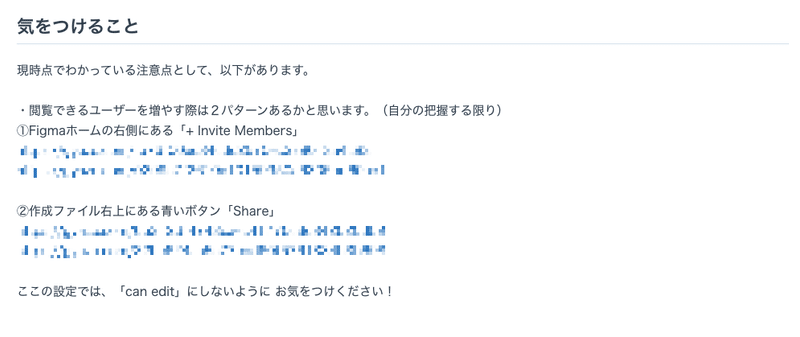
また、検索しやすいように「プロジェクト名のルール」を決めたり、新しいメンバーが入ったときのために「editor権限導入フロー」をまとめたり、デザインする上での「ベースの画面サイズ」を決めたりと、チームで運営していくための必要事項を洗い出し、まとめていきました!
おすすめプラグインやフォント等は特にルールとして管理はいったんしておりませんが、それは現在のところ各々で更新して夕会等で共有するような流れをとってます。
・過去の作成データを取り込む
会社の資産として一括管理していくため、過去に作成したデータをFigmaにインポートしていくことにしました。
SketchやXDの取り込みはちょっと苦労しました。
この苦労話は、また別で書こうと思いますが、例えばSketchファイルをFigmaにインポートはできるのですが、全ての機能をインポートできない&日本語フォントのline-heightが崩れる、のようなところがまだうまくいかないので、微調整はいると思ってください。(随時ソフトウェアアップデートは走っているので、解消されていることもあります!)
今後の展開
チームライブラリを作成したりもできそうなので、そういう取り組みも進めていけたらいいなと思います。
また、今よりもっと関係者(エンジニアさんやディレクターさんやPdMの方々)にFigmaを浸透させることで、気軽に素早くデザインの見直しや再設計をして、お客様や世の中に、bellFaceの価値をお届けできたらいいなと思っております。
ゆくゆくは、会社全体のデザインコミュニケーションツールとして浸透させていければいいなと思ったりしてます。それくらい、ベルフェイスはデザインに対してもフィードバックが活発なので!
それでは、また、これをきっかけに何か書きたいと思いますので、よかったらお付き合いくださいませ!
最後に、現在、デザイナーチームでは、メンバーを大募集しています!!
ご興味ある方は下記より、ご連絡ください!
お待ちしておりますmm
この記事が気に入ったらサポートをしてみませんか?